Việc nhập dữ liệu trùng nhau trên Excel có thể xảy ra khi bạn nhập số liệu, hoặc trong việc chỉnh sửa dữ liệu. Với trường hợp chỉnh sửa lại dữ liệu Excel, để xóa số liệu trùng nhau chúng ta có thể sử dụng nhiều cách khác nhau như dùng Remove Duplicate. Vậy trong khi nhập dữ liệu Excel làm sao biết đã nhập trùng số liệu nào đó?
Để tạo thông báo khi nhập trùng dữ liệu trong Excel, chúng ta có thể sử dụng công cụ Data Validation trên Excel. Công cụ này sẽ tạo thông báo khi nhập dữ liệu, khi bạn vi phạm quy tắc nào đó đã được thiết lập mà ở đây là nhập liệu trùng nhau. Vậy cách dùng Data Validation để tạo thông báo dữ liệu trùng nhau trên Excel như thế nào?
- Cách giới hạn giá trị nhập bằng Data Validation Excel
- Cách xóa dữ liệu, nội dung trùng lặp trong Excel
- 2 cách để tách thông tin Họ và Tên trong Microsoft Excel?
Cách cảnh báo khi nhập trùng số liệu Excel
Bước 1:
Tại bảng Excel muốn lập thông báo dữ liệu trùng nhau, bôi đen cột cần thực hiện, rồi nhấn vào tab Data và chọn Data Validation, cũng nhấn chọn vào Data Validation...
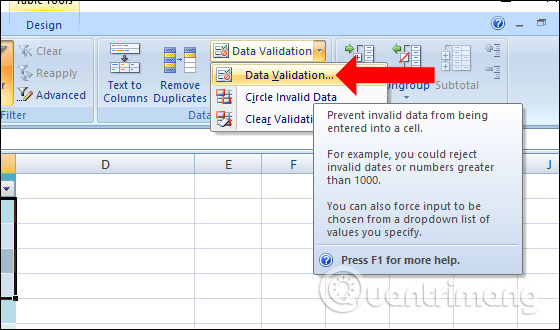
Bước 2:
Xuất hiện hộp thoại Data Validation nhấn vào tab Settings rồi tiến hành điều chỉnh các giá trị như dưới đây.
- Phần Allow chọn Custom trong danh sách.
- Formual nhấn vào biểu tượng mũi tên ô vuông bên tay phải để chọn vùng dữ liệu trong ô chứa dữ liệu đã bôi đen trước đó. Hoặc có thể nhập công thức =CONUTIF($C$2:$C$7,C2)=1 để khoanh vùng số liệu từ C2 tới C7.
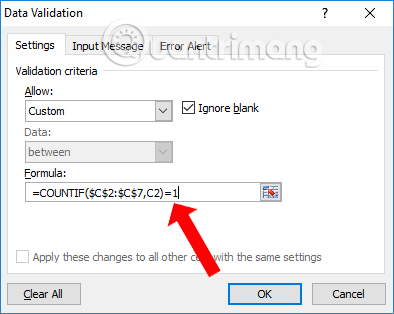
Bước 3:
Chuyển sang mục Error Alert cũng tiến hành thiết lập như dưới đây.
- Phần Style nhấn chọn Stop.
- Mục Title sẽ nhập tiêu đề thông báo khi nhập trùng số liệu.
- Mục Error message nhập dòng cảnh báo lỗi tại đây.
Khi thiết lập xong nhấn OK để lưu lại.
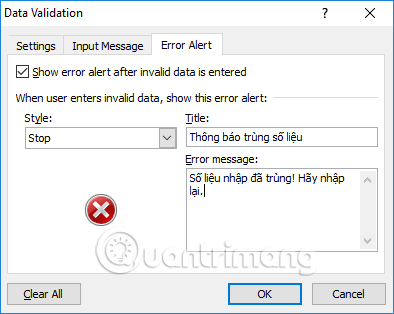
Bước 4:
Quay lại vùng dữ liệu đã lập thông báo. Khi bạn nhập số liệu trùng nhau, thông báo sẽ xuất hiện như hình dưới đây để chúng ta được biết và kiểm tra, nhập lại số liệu cho đúng.
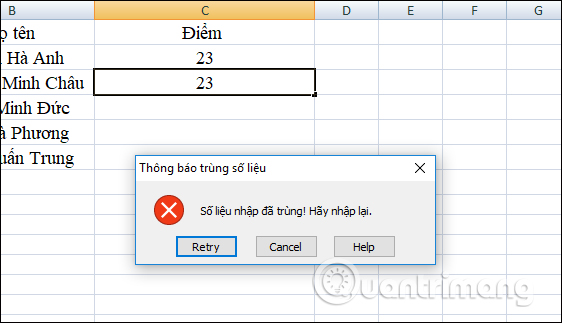
Việc tạo thông báo khi nhập số liệu trên Excel bằng Data Validation sẽ giúp người dùng trong việc quản lý nội dung bảng biểu được dễ dàng hơn. Bạn sẽ biết ngay được phần nội dung nào có vấn đề để kịp thời sửa lại.
Xem thêm:
- Cách sử dụng hàm SUM trong Excel
- Hướng dẫn cách sao chép công thức trong Excel
- Hướng dẫn cách dùng hàm Dmax trong Excel
Chúc các bạn thực hiện thành công!
 Công nghệ
Công nghệ  AI
AI  Windows
Windows  iPhone
iPhone  Android
Android  Học IT
Học IT  Download
Download  Tiện ích
Tiện ích  Khoa học
Khoa học  Game
Game  Làng CN
Làng CN  Ứng dụng
Ứng dụng 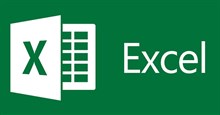
















 Linux
Linux  Đồng hồ thông minh
Đồng hồ thông minh  macOS
macOS  Chụp ảnh - Quay phim
Chụp ảnh - Quay phim  Thủ thuật SEO
Thủ thuật SEO  Phần cứng
Phần cứng  Kiến thức cơ bản
Kiến thức cơ bản  Lập trình
Lập trình  Dịch vụ công trực tuyến
Dịch vụ công trực tuyến  Dịch vụ nhà mạng
Dịch vụ nhà mạng  Quiz công nghệ
Quiz công nghệ  Microsoft Word 2016
Microsoft Word 2016  Microsoft Word 2013
Microsoft Word 2013  Microsoft Word 2007
Microsoft Word 2007  Microsoft Excel 2019
Microsoft Excel 2019  Microsoft Excel 2016
Microsoft Excel 2016  Microsoft PowerPoint 2019
Microsoft PowerPoint 2019  Google Sheets
Google Sheets  Học Photoshop
Học Photoshop  Lập trình Scratch
Lập trình Scratch  Bootstrap
Bootstrap  Năng suất
Năng suất  Game - Trò chơi
Game - Trò chơi  Hệ thống
Hệ thống  Thiết kế & Đồ họa
Thiết kế & Đồ họa  Internet
Internet  Bảo mật, Antivirus
Bảo mật, Antivirus  Doanh nghiệp
Doanh nghiệp  Ảnh & Video
Ảnh & Video  Giải trí & Âm nhạc
Giải trí & Âm nhạc  Mạng xã hội
Mạng xã hội  Lập trình
Lập trình  Giáo dục - Học tập
Giáo dục - Học tập  Lối sống
Lối sống  Tài chính & Mua sắm
Tài chính & Mua sắm  AI Trí tuệ nhân tạo
AI Trí tuệ nhân tạo  ChatGPT
ChatGPT  Gemini
Gemini  Điện máy
Điện máy  Tivi
Tivi  Tủ lạnh
Tủ lạnh  Điều hòa
Điều hòa  Máy giặt
Máy giặt  Cuộc sống
Cuộc sống  TOP
TOP  Kỹ năng
Kỹ năng  Món ngon mỗi ngày
Món ngon mỗi ngày  Nuôi dạy con
Nuôi dạy con  Mẹo vặt
Mẹo vặt  Phim ảnh, Truyện
Phim ảnh, Truyện  Làm đẹp
Làm đẹp  DIY - Handmade
DIY - Handmade  Du lịch
Du lịch  Quà tặng
Quà tặng  Giải trí
Giải trí  Là gì?
Là gì?  Nhà đẹp
Nhà đẹp  Giáng sinh - Noel
Giáng sinh - Noel  Hướng dẫn
Hướng dẫn  Ô tô, Xe máy
Ô tô, Xe máy  Tấn công mạng
Tấn công mạng  Chuyện công nghệ
Chuyện công nghệ  Công nghệ mới
Công nghệ mới  Trí tuệ Thiên tài
Trí tuệ Thiên tài